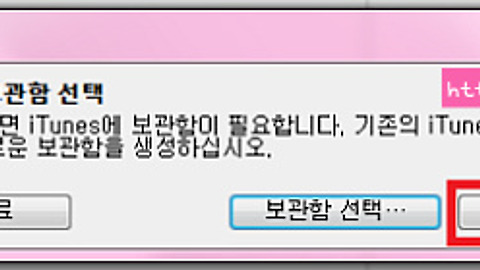아이튠즈 CD음악 가져오기
- 2. Mac / … iOS 문제해결
- 2013. 1. 19. 14:12
아이튠즈11 을 이용하여 CD음악을 가져오는 방법에 대해 알아보겠습니다.
최근 디지털 음원시장이 발달로 CD를 구매하는 일은 흔하지는 않지만 그래도 좋아하는 뮤지션이 있다면 당연히 디지털 음원보다는 CD를 구매하는 경우는 여전히 존재합니다.
아이튠즈의 앨범아트 기능은 디지털 음원을 소유하는 것만으로도 좋아하는 뮤지션의 앨범을 소장하는 듯한 느낌을 주어서 좋았던 기억이 나는데 이런 음악플레이어 기능이 흔한 일이 되어버려 애플만의 특징이 사라진 것 같은 느낌이 듭니다.
별도의 디코더 프로그램을 이용하지 않더라도 아이튠즈를 CD소장자를 위해 아이튠즈를 통하여 간편하게 CD음원을 AAC, MP3 확장자로 변경하여 아이폰, 아이팟, 아이패드에 닮을 수 있도록 지원을 하고 있습니다.
우선 아이튠즈의 설정값을 원하는 설정으로 변경을 해야 합니다.
아이튠즈를 실행하여 상단 메뉴의 편집 > 기본설정을 클릭하여 일반 기본 설정창을 엽니다.
3번째 항목에 있는 CD를 삽입했을 때 CD가져오기 문의 로 설정이 된 것을 확인하고 가져오기 설정 버튼을 클릭하여 세부 설정을 입력합니다.
여기에 있는 인터넷에서 CD트랙 이름을 자동으로 가져오기를 선택하면 CD음원에 태그 정보를 웹에서 자동으로 찾아와서 입력을 하게 됩니다.
일반적으로 CD음원은 Track 이라는 이름으로만 설정이 되기 때문에 이 메뉴가 선택되지 않거나 인터넷상에 음원의 정보가 없다면 태그 정보를 직접 입력해야할 수 있습니다.
다양한 인코더를 사용할 수 있는데 일반적으로는 MP3 인코더가 가장 무난합니다.
손실 음원이므로 무손실 음원을 듣고 싶다면 Apple Lossless 인코더를 선택 합니다.
애플은 *.ogg / *.flac 등 일반적인 무손실 음원의 확장자를 지원하지 않고 Apple Lossless를 통하여 무손실 음원 확장자를 지원 합니다.
가장 많이 사용하는 것은 mp3 확장자 이므로 mp3 인코더를 선택합니다.
그 다음 설정을 통하여 음질을 지정할 수 있는데 320kbps 의 음원으로 인코딩을 원한다면 사용자 지정을 통하여 직접 설정해야 합니다.
설정을 완료하고 컴퓨터에 음악CD를 삽입하면 자동으로 웹에서 해당 CD음원의 정보를 찾아 아이튠즈가 정보를 입력하고 CD음원을 아이튠즈 보관함으로 가져올 것인지 묻는 알림창이 나타납니다. 다시 묻지 않음을 선택한다면 이후 부터는 자동으로 음원을 가져오게 됩니다.
저는 제가 삽입한 Jeff Buckley의 Grace 음반이 정상적으로 음악마다 태그가 올바르게 입력이 되어 그대로 예 버튼을 눌러 음원 가져오기를 진행합니다.
만약 가져오기 전 음원 정보가 잘못된 것이 발견된다면 아니오 를 선택하고 수정이 필요할 수 있고, 가져온 상태에서 보관함에서 편집을 해도 됩니다.
가져오기를 진행하는 시간이 소요될 수 있으며, CD드라이브의 속도에 따라서 차이는 발생할 수 있습니다. 음원을 가져오는 동안의 정보가 상단의 LCD창을 통하여, 음원 목록을 통하여 확인할 수 있습니다.
음원 가져오기가 완료되면 아이튠즈의 보관함을 통하여 가져오기가 완료된 음원을 확인할 수 있습니다.
보관함에서 정상적으로 확인이 되었다면 이제 아이폰, 아이팟, 아이패드 로 동기화를 진행하면 내가 사용하는 기기에서 재생할 수 있습니다.
만약 동기화 방법을 모른다면 위의 링크된 포스팅을 통하여 참고하시길 바랍니다.
'2. Mac > … iOS 문제해결' 카테고리의 다른 글
| iOS6 키보드 사용법, 키보드 자동 수정 해제 하기 (0) | 2013.01.21 |
|---|---|
| 아이튠즈(iTunes) 여러 명이서 함께 사용하기 (보관함 추가 하기) (0) | 2013.01.20 |
| iOS6 메일 계정 설정하기 (이메일 등록 방법) (0) | 2013.01.19 |
| iOS6 아이폰, 아이팟, 아이패드 글자 크기 확대 (0) | 2013.01.17 |
| iOS6 폴더 만들기 / 폴더 이름 변경 하기 (2) | 2013.01.16 |
이 글을 공유하기